-

- A Wi-Fi használata
- A beállítások módosítása
-
Hozzáférési pont regisztrálása WPS PIN használatával
- Wi-Fi képességek
- Környezeti jellemzők
- A Wi-Fi használatával kapcsolatos óvintézkedések
- Képfigyelés közvetlen kapcsolaton át (KÖZVETLEN MONITOROZÁS)
- Hely-adatok rögzítése
- Képfigyelés otthoni hozzáférési ponton át (BELTÉRI MONITOROZÁS)
- Képfigyelés az interneten át (KÜLTÉRI MONITOROZÁS)
- A beállítások módosítása
- Hozzáférési pont regisztrálása Wi-Fi védett beállítás (WPS) használatával
- Hozzáférési pont regisztrálása WPS PIN használatával
- A kamera MAC-címének ellenőrzése
- Wi-Fi kapcsolat konfigurálása zárt LCD monitorral
- Wi-Fi beállítások inicializálása
- Okostelefonos alkalmazások használata
- Hibaelhárítás
- Wi-Fi specifikációk
Hozzáférési pont regisztrálása WPS PIN használatával
Érintse meg: „MENU”.
(Művelet a kamerán)
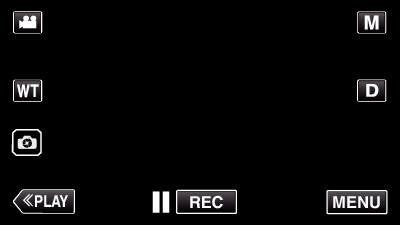
Megjelenik a főmenü.
Érintse meg a(z) „Wi-Fi” (  ) ikont.
) ikont.
(Művelet a kamerán)
_UJDCILympypskr.png)
Érintse meg a(z) „Wi-Fi BEÁLLÍTÁS” elemet.
(Művelet a kamerán)
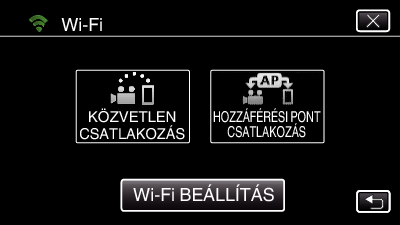
Érintse meg: „HOZZÁFÉRÉSI PONTOK”.
(Művelet a kamerán)
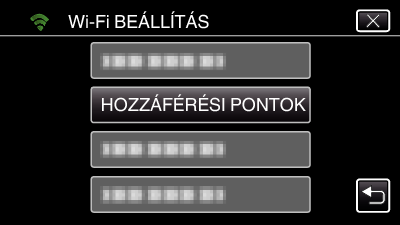
Érintse meg: „H.AD”.
(Művelet a kamerán)
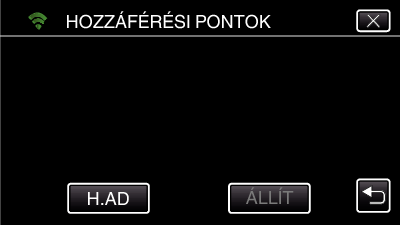
Érintse meg: „WPS PIN”.
(Művelet a kamerán)
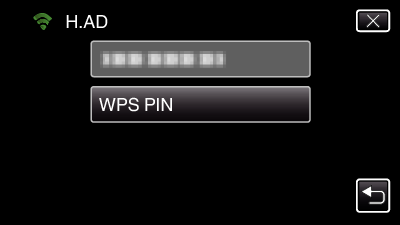
Megjelenik a PIN kód.
Adja meg a kamerán megjelenített PIN kódot a hozzáférési pontban (vezeték nélküli LAN routerben).
A PIN kód megadásának részleteivel kapcsolatban lásd a használt készülék használati útmutatóját is.
Érintse meg: „INDÍT”.
(Művelet a kamerán)
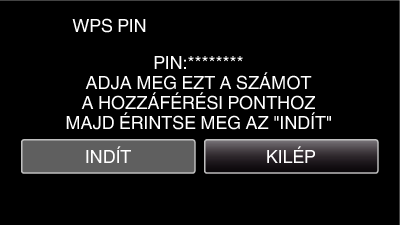
Érintse meg a(z) „INDÍT” gombot a PIN kód hozzáférési ponton (vezeték nélküli LAN routeren) való megadása után.
(A kapcsolat nem hozható létre, ha a(z) „INDÍT” elemet a kód megadása előtt érinti meg.)
A regisztráció végén érintse meg a „OK” elemet a kamera képernyőjén.
(Művelet a kamerán)
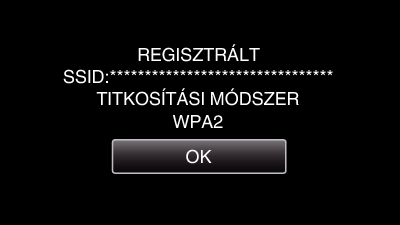
Válassza ki a hozzáférési pontot, majd koppintson a „ÁLLÍT” elemre.
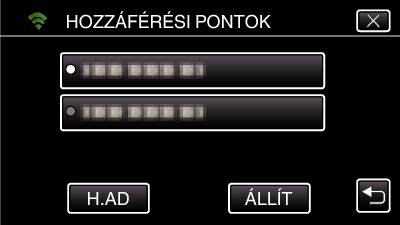
Ha több hozzáférési pont lett regisztrálva, koppintson a használni kívánt hozzáférési pontra, majd koppintson a „HASZNÁLAT” lehetőségre.
A regisztrált hozzáférési pont törléséhez koppintson a hozzáférési pontra, majd koppintson a „TÖRLÉS” lehetőségre.
